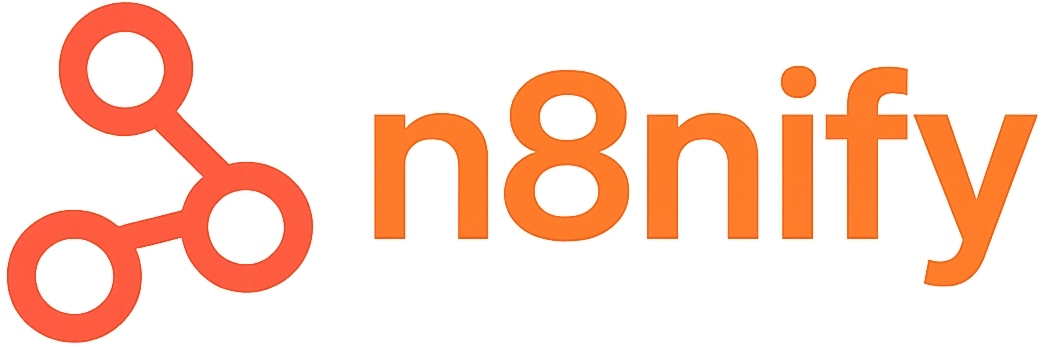Bạn đang mệt mỏi vì phải gửi email, xử lý form hoặc đồng bộ dữ liệu thủ công lặp lại mỗi ngày. Giải pháp là n8n – công cụ workflow automation giúp tự động hóa các tác vụ này từ A đến Z.Workflow trong n8n là gì? Hiểu về các thành phần cơ bản
Muốn tối ưu công việc thì bạn nên hiểu rõ workflow automation. Workflow automation là quá trình tự động hoá các bước lặp đi lặp lại giúp tiết kiệm thời gian, giảm lỗi và tăng hiệu suất. Trong n8n, một workflow là tập hợp các bước (gọi là nodes) để xử lý tự động dữ liệu từ A đến Z.
Các thành phần cơ bản của workflow trong n8n:
- Node: Mỗi node là một bước (step). Node có thể lấy, xử lý hoặc gửi dữ liệu.
- Trigger node: Node đặc biệt dùng để bắt đầu workflow, ví dụ khi có dữ liệu mới trên Google Sheet hoặc khi form được điền.
- Action node: Node thực hiện hành động cụ thể, như gửi email, update database hoặc tạo task.
- Flow logic: Cách dữ liệu di chuyển và quyết định sẽ đi đâu tiếp theo giữa các nodes.
Bản chất, một workflow sẽ có trigger khởi động đầu tiên. Khi trigger kích hoạt, dữ liệu sẽ di chuyển từ node này sang node khác theo logic bạn đã setup. Mỗi lần workflow chạy, dữ liệu đi qua các node sẽ được xử lý tuần tự như một chuyến tàu dừng ở từng ga.
Ví dụ nhanh: Gửi email khi có form liên hệ
- Trigger: Có người điền vào form Google Forms (hoặc bất kỳ công cụ nào).
- Node xử lý: Lấy dữ liệu từ form, kiểm tra thông tin.
- Action: Gửi email cảm ơn tự động đến người vừa điền form.
Hiểu rõ các thành phần này giúp bạn kiểm soát workflow, dễ dàng mở rộng hoặc debug khi phát sinh lỗi. Cần thêm chi tiết? Tham khảo tại https://docs.n8n.io/try-it-out/quickstart/
Hướng dẫn tạo workflow đầu tiên – Ví dụ gửi email tự động
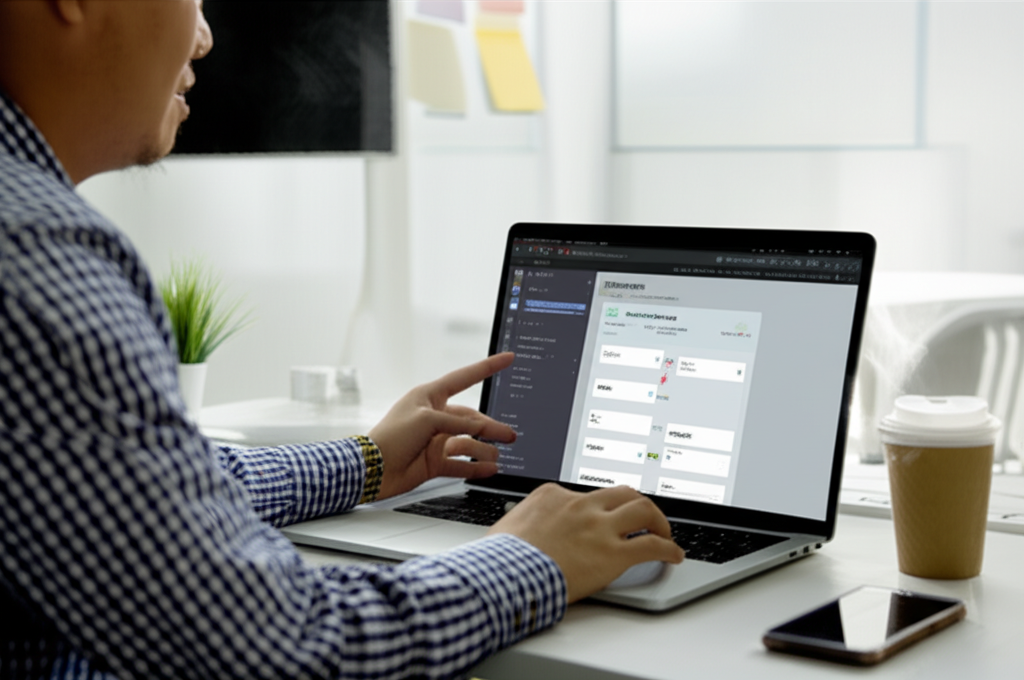
Bắt tay vào thực hành ngay để tự động hoá công việc. Dưới đây là từng bước cụ thể để bạn tạo workflow tự động gửi email với n8n mà không cần code phức tạp.
Các bước thực hiện:
- Tạo workflow mới
- Đăng nhập giao diện n8n, nhấn “New Workflow”.
- Đặt tên dễ nhớ, ví dụ: “Gửi Email Khi Có Contact”.
- Thêm trigger node
- Chọn node kiểu “Webhook” hoặc “Google Forms”.
- Nếu dùng Webhook: Copy webhook URL n8n cung cấp, dán vào nơi nhận dữ liệu form.
- Thực hiện điền form test để dữ liệu chuyển về n8n.
- Thêm action node gửi email
- Kết nối node trigger với node mới “Send Email”.
- Chọn loại email provider (Gmail, Outlook, SMTP…).
- Cấu hình nội dung email, nhập trường gửi đến là email lấy từ dữ liệu form.
- Data mapping giữa nodes
- Ở phần “To”, chọn field email từ node trigger trước (thường có biểu tượng “Add Expression”).
- Kiểm tra các trường khác: Subject, Body cũng có thể thêm thông tin động từ dữ liệu trigger.
- Test và debug workflow
- Click “Execute Workflow”.
- Điền lại form thử. Kiểm tra email bạn có nhận được không.
- Nếu lỗi, xem log trên từng node, kiểm tra trường data mapping, xác thực lại cấu hình gửi mail.
Lưu ý kỹ thuật:
- Data truyền giữa các node qua từng bước. Nếu node A trả ra object, node B sẽ nhận và sử dụng object đó.
- Cần kiểm tra định dạng email hợp lệ trước khi gửi.
- Nếu workflow không kích hoạt, hãy kiểm tra trigger URL và xác thực email provider.
Lỗi phổ biến khi tạo workflow đầu tiên:
- Nhầm trường dữ liệu khi mapping (gửi email vào ô subject, nội dung trống).
- Quên bật workflow, dẫn đến workflow không tự động chạy.
- Lỗi xác thực email (Gmail/SMTP chưa bật access đúng).
- Webhook chưa nhận được dữ liệu (do copy nhầm URL).
Đây là cách tối ưu để tự động gửi mail khi có thông tin mới từ form. Cần xem thêm minh họa video? Tham khảo https://www.youtube.com/watch?v=AURnISajubk
Các lỗi thường gặp và cách khắc phục workflow

Dưới đây là danh sách lỗi phổ biến khi chạy workflow kèm cách xử lý nhanh.
Các lỗi phổ biến:
- Node báo lỗi đỏ: Thường do dữ liệu truyền vào node có vấn đề hoặc cấu hình sai. Kiểm tra lại data đầu vào, đảm bảo đúng định dạng.
- Dữ liệu không truyền qua nodes: Thường do sai tên trường hoặc quên mapping. Xác thực mỗi node đều lấy đúng field cần dùng.
- Workflow không trigger: Webhook hoặc trigger node chưa được kích hoạt, hoặc nguồn gửi dữ liệu chưa trỏ đúng endpoint.
Sử dụng expressions để kiểm soát data
Bạn có thể dùng expressions trong n8n để chỉnh data động (ví dụ: lấy trường email từ dữ liệu form). Chỉ với { { $json["email"] } }, bạn đã lấy được email từ payload gửi về node.
Tối ưu hiệu suất workflow
- Giảm số lượng nodes không cần thiết.
- Xử lý logic rẽ nhánh sớm để tiết kiệm tài nguyên.
- Ghi log ngắn gọn ngay trong workflow để dễ kiểm tra.
Debug workflow
- Chạy từng node bằng chế độ “Execute Node”.
- Xem log chi tiết từng node để phát hiện điểm lỗi.
- Sửa trên spot và thử lại ngay.
Success indicators
- Tất cả nodes báo màu xanh, không còn lỗi.
- Email/action thành công, dữ liệu đúng định dạng.
- Không phát sinh lỗi trong log cuối workflow.
Đọc thêm hướng dẫn fix lỗi chuyên sâu tại https://docs.n8n.io/advanced-ai/intro-tutorial/
Nâng cao workflow với conditional logic và templates
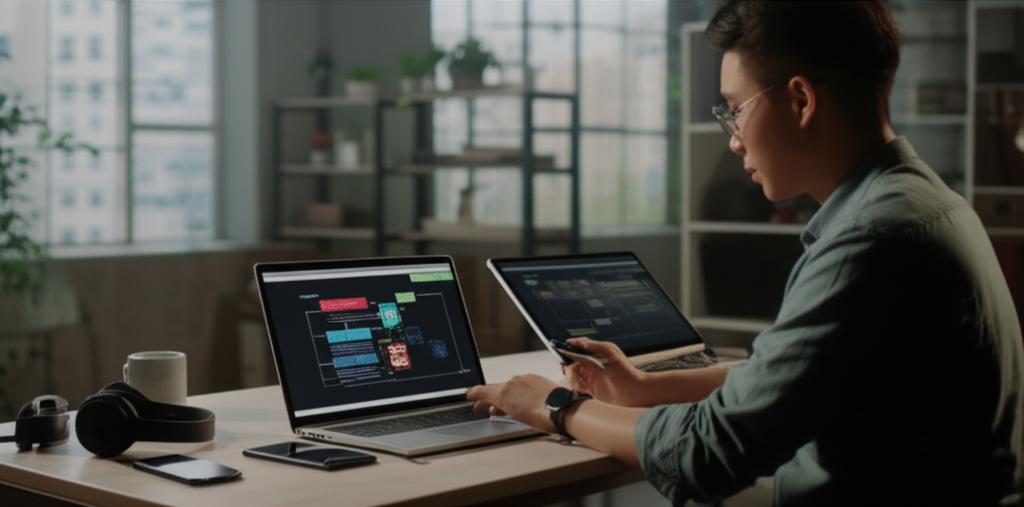
Đã làm ổn workflow cơ bản rồi, giờ thử tăng mức độ tự động hóa với các tính năng mạnh hơn của n8n.
Conditional nodes
- IF node: Cho phép bạn kiểm tra điều kiện. Ví dụ: chỉ gửi email nếu nội dung form chứa từ khóa nhất định.
- Switch node: Chia nhánh workflow cho nhiều trường hợp. Ví dụ: gửi email khác nhau cho từng loại khách hàng.
Workflow templates & advanced nodes
- Tận dụng templates đã cấu hình sẵn trong cộng đồng n8n, giúp bạn tiết kiệm thời gian setup.
- Chỉnh cấu hình advanced trên nodes để xử lý logic phức tạp hoặc chuyển đổi dữ liệu.
Ví dụ automation pipeline cho marketing/content
- Khi có bài viết mới trên blog (Trigger RSS Feed)
- Tự động push link bài viết lên Telegram, gửi email cho khách hàng tiềm năng, đồng thời lưu thông tin vào Google Sheets bằng các action nodes riêng biệt.
Role-based access control
- Phân chia quyền chỉnh sửa workflow cho từng người dùng khác nhau (ví dụ: dev chỉ debug, marketer chỉ xem kết quả).
Event-driven automation
- Kết hợp các trigger khác nhau để tự động hóa loạt hành động chỉ khi có sự kiện diễn ra (ví dụ: khi form thu lead có data mới hoặc khi có đơn hàng mới).
Để hiểu rõ hơn conditional nodes và workflow nâng cao, tham khảo hai video: blank” rel=”noopener noreferrer”>https://www.youtube.com/watch?v=Fy1UCBcgF2o blank” rel=”noopener noreferrer”>https://www.youtube.com/watch?v=380Z8cZyFc8
Kết luận
Workflow automation với n8n giúp bạn thoát khỏi các tác vụ lặp đi lặp lại, nâng tầm hiệu suất công việc. Thành công bắt đầu từ việc hiểu các thành phần như node, trigger và flow logic cơ bản. Hãy tập trung thực hành với các ví dụ đơn giản rồi nâng cấp dần. Đừng chờ đợi, mở n8n lên và tự tạo workflow đầu tiên ngay hôm nay!